DELL显示器怎么解锁,DELL显示器解锁OSD的方法
一般按显示器是的Menu键后,屏幕上会弹出调节显示器各种显示参数的菜单。这种显示器上的参数调节方式叫“屏幕菜单式调节方式”,英文名叫“on-screen display”,简称“OSD”。通过该菜单能够对显示器的各种参数进行设置,例如色彩、亮度、对比度、图像模式、信号源等等,从而让显示器达到最佳显示状态。
有的时候由于错误的操作或者防止其他人随便修改OSD设置,OSD会被锁定。这个时候想要修改OSD设置,就需要先解锁OSD。
这里我们就遇到了OSD解锁的问题。使用vga显示数据线连接电脑与显示器的时候,由于vga使用的是模拟信号,刚刚连接的时候显示器显示的画面是模糊的。需要在显示中执行一次自动调节之后,画面才能变得清晰。而这个操作就要通过OSD来完成。当我们按Menu键的时候发现OSD被锁定了。

我们使用的是DELL显示器,下面将分享DELL显示器解锁OSD的方法:
1、DELL显示器解决的方法很简单,按“退出”键15秒以上。
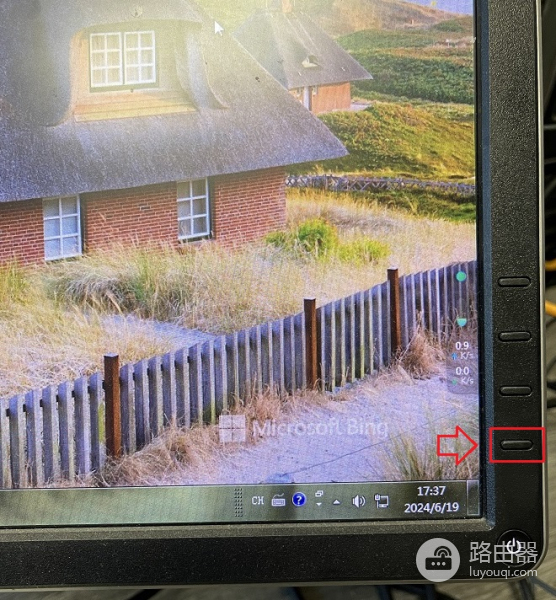
2、当显示器中出现“解锁”标志时表示解锁成功,这个时候松开“退出”键即可。
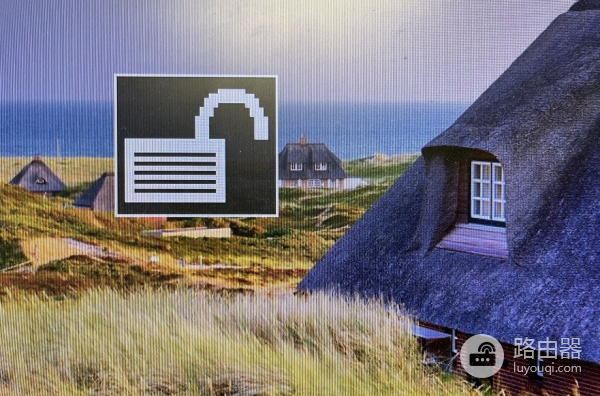
3、我们使用的显示器是如下型号。

为了防止其它人随意篡改OSD设置,在调整我们需要的设置后,我们可以继续将OSD锁定。
以下是DELL显示器锁定OSD的步骤:
1、按显示器上的“Menu”键,打开OSD主菜单。

2、再次按显示器上的“Menu”键,打开Menu子菜单。
3、通过上下方向调节键,将光标调节到“Menu Settings”。

4、按向右方向调节键,进入到“Menu Settings”。通过上下方向调节键,将光标调节到“Lock”。按向右方向调节键,进入Lock状态选择。通过上下方向调节键,选择“Lock”。
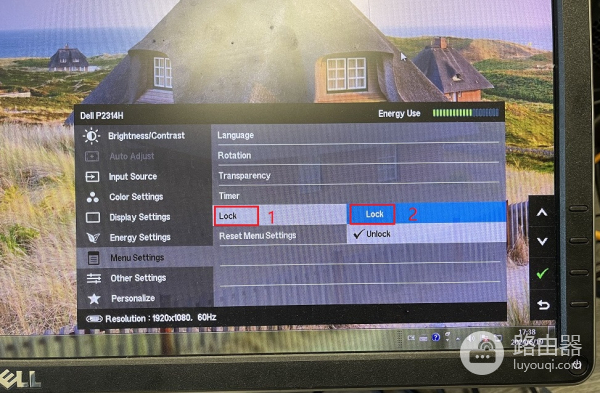
5、然后按“确认”键。

6、通过上下方向调节键,选择“Yes”,然后按“确认”键。

以上就是DELL显示器怎么解锁,DELL显示器解锁OSD的方法。这是主要是介绍DELL显示器解锁OSD的方法,顺便介绍了一下DELL显示器锁定OSD的步骤。如果只需要解锁OSD,只需要了解文章的前半部分即可。其它型号显示器OSD解锁,请参考说明书。














